Zsh это широко используемая оболочка командной строки, которая предлагает мощные функции и широкие возможности настройки; однако пользователи могут столкнуться с некоторыми ошибками при выполнении команд на терминале. команда zsh не найдена wget error — одна из тех ошибок, с которыми обычно сталкиваются пользователи Mac. Эта ошибка возникает, когда Zsh не могу найти wget команда в своем наборе доступных команд.
В этой статье мы рассмотрим исправления для устранения ошибок этого типа на терминале Mac.
Как исправить — zsh: команда не найдена: ошибка wget
zsh: команда не найдена: wget error — это сообщение, которое появляется при попытке запустить wget команда в Zsh shell, но столкнулись с проблемой. Это говорит о том, что Zsh не может найти wget команда среди своих распознанных команд, что приводит к сообщению об ошибке. Основная причина возникновения этой ошибки заключается в том, что wget утилита может быть не установлена в вашей системе, что предотвращает Zsh от распознавания команды.
Чтобы исправить zsh: команда не найдена: wget ошибка в терминале Mac, вы можете выполнить следующие действия:
Шаг 1. Проверьте установку wget на Zsh
Во-первых, убедитесь wget правильно установлен на вашем Mac, и это можно сделать, запустив wget версия, как показано ниже:
wget --версия

Вывод предполагает, что wget не установлен в вашей системе, и вы можете перейти к шагу 2, чтобы выполнить установку.
Шаг 2: Установите wget на Zsh
Установить wget на Zsh с использованием Домашний , выполните следующую команду:
заваривать установить wget
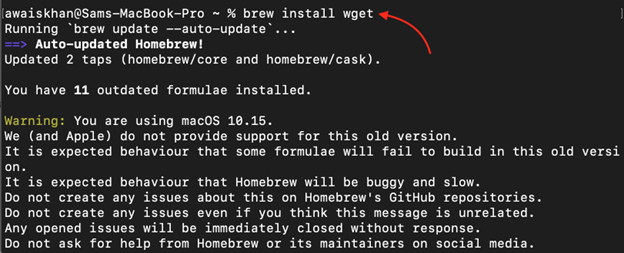
Эта команда установит wget в вашей системе, что позволяет Zsh признать wget команда.
Примечание: Чтобы получить руководство по установке Homebrew на Mac, посетите здесь .
Шаг 3. Проверьте установку
Наконец, проверьте, wget команда распознается Zsh, выполнив следующую команду:
wget --версия
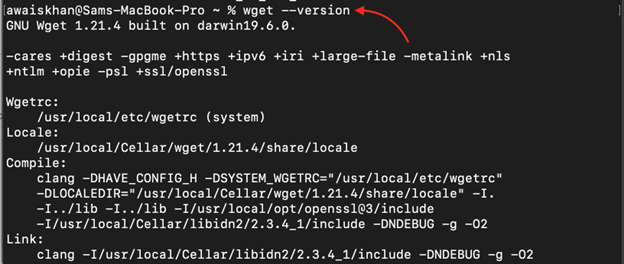
Дополнительные шаги
Иногда может случиться так, что после установки wget проблема останется. Чтобы решить эту проблему, вам необходимо выполнить некоторые дополнительные шаги, указанные ниже:
Шаг 4: Добавьте переменную пути
Переменная пути сообщает Zsh где найти wget запускаемый файл. Чтобы добавить правильный путь для wget пункт назначения, откройте .zshrc файл и добавьте следующую строку, чтобы указать путь для wget расположение:
экспорт ПУТЬ '=' ' $ПУТЬ :/usr/местные/бин/wget'
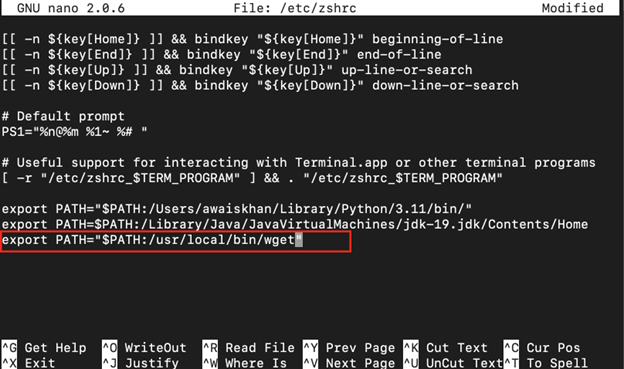
Примечание: Вы можете найти каталог пути wget на Zsh с помощью следующей команды:
который wget

Шаг 5: Сохраните изменения
Затем сохраните файл переменной пути, используя CTRL+Х , добавлять И и нажмите Enter, а затем перезагрузите файл, чтобы применить изменения.
источник / и т. д. / сокращать

После того, как вы выполнили вышеуказанные шаги, вы можете протестировать wget команда в вашем терминале Zsh:
wget --версия
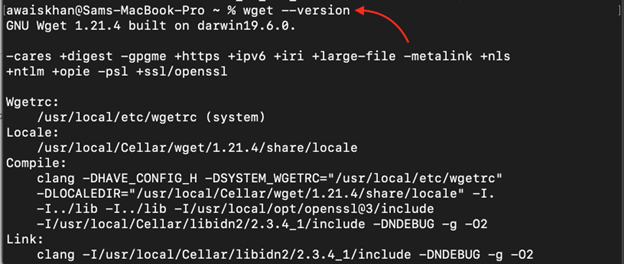
Заключение
Встреча с zsh: команда не найдена wget ошибка может расстраивать, когда вы пытаетесь использовать wget в вашей Zsh Терминал. Следуя шагам, описанным в этой статье, включая проверку установки wget , установка wget на Zsh используя Homebrew, добавив правильную переменную пути для wget , сохранив изменения и проверив команду, вы можете устранить эту ошибку и обеспечить беспрепятственное использование wget в Zsh .